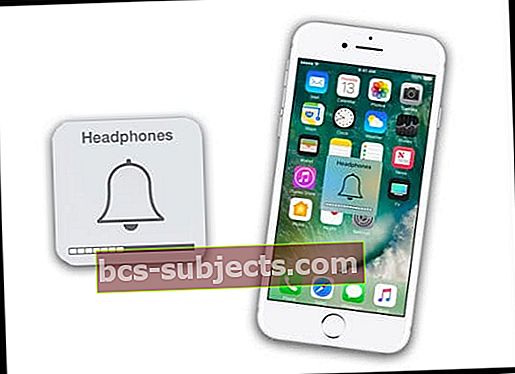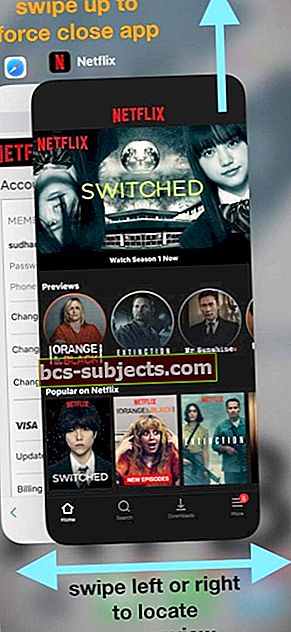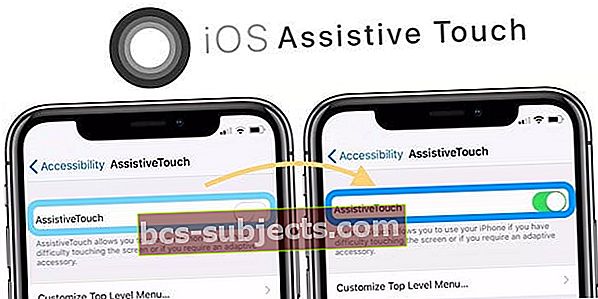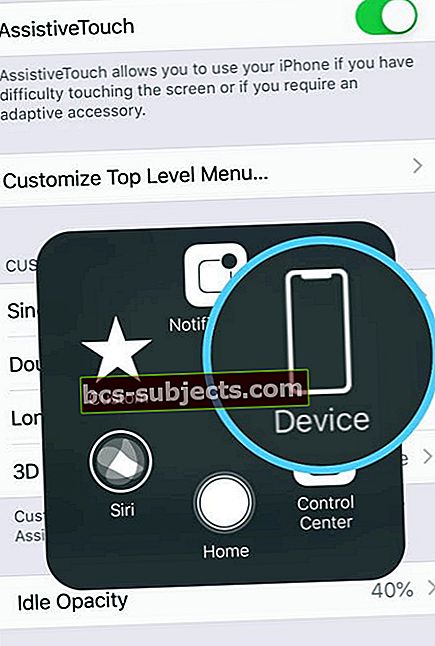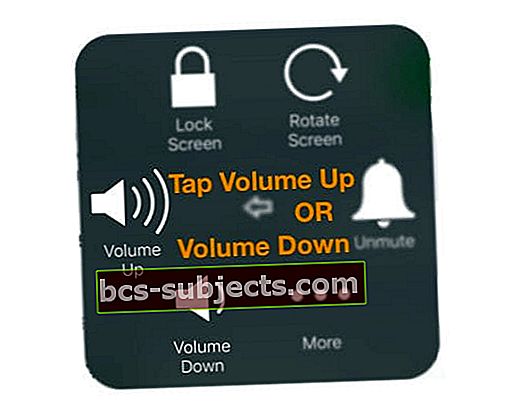هل يظهر مستوى الصوت في جهاز iPad أو iPhone أو المؤثرات الصوتية أو سماعات الرأس أو رمز الجرس بشكل عشوائي على شاشتك أو يظهر في المنتصف؟ أو هل تلاحظ استمرار ظهور رمز مستوى الصوت بعد فتح أحد التطبيقات؟ يحدث حتى عندما يكون iDevice نائما؟ غير قادر على التخلص منه؟ إذا كان الأمر كذلك، فأنت لست وحدك!
يخبرنا عدد غير قليل من قرائنا أن رموز مستوى الصوت الخاصة بهم تنبثق ، دون الضغط على أي من أزرار الصوت أو الجرس. ويظهر أن رمز الجرس - أحيانًا مع وأحيانًا بدون مؤشرات شريط الصوت الموجودة أسفله. إذن ما الذي يحدث هنا؟
اتبع هذه النصائح السريعة للحصول على جرس الرنين أو رمز مستوى الصوت عن الشاشة
- قم بإزالة أي حالة
- قم بتبديل المفتاح الجانبي عدة مرات
- نظف المفاتيح والأزرار
- فرض إغلاق التطبيقات المفتوحة والمعلقة
- إعادة تعيين جميع الإعدادات على الجهاز
- إعادة التشغيل أو فرض إعادة التشغيل
- افحص الجهاز بحثًا عن أي تلف ناتج عن الماء أو السوائل
- اتصل بدعم Apple عندما تشك في وجود مشاكل في الأجهزة
عالق في وضع سماعات الرأس؟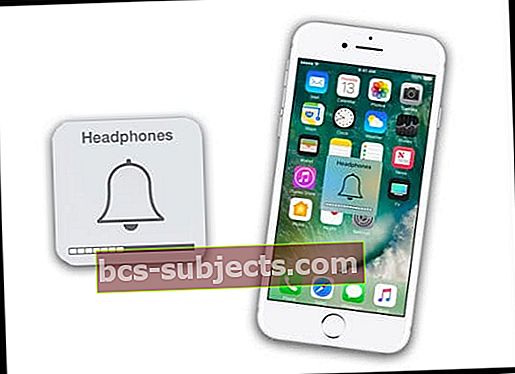
إذا كان الرمز يعرض وضع سماعات الرأس ، فهذه مشكلة مختلفة قليلاً. تحقق من هذه المقالة والفيديو للحصول على نصائح حول التعامل مع iDevices العالقة في وضع سماعات الرأس.
قم بإزالة أي حالة
غالبًا ما تكون الحالة التي تحيط بجهاز iPhone أو iPad هي المشكلة عن طريق الحظر أو الضغط على المفاتيح والأزرار. لذا قبل استكشاف الأخطاء وإصلاحها ، قم بإزالة حالتك ومعرفة ما إذا كانت هذه المشكلة مستمرة أم لا.
غالبًا ما تضغط الحالات على أزرار الرنين أو الصوت ، وبالتالي ، يظهر هذا الرمز على شاشتك.
إذا كنت تستخدم حقيبة مصممة لطراز مختلف ، فعادة ما تكون الحالة هي الجاني.
تنظيف جهات الاتصال
نعتقد أن هذه المشكلة قد تكون ناتجة عن الأوساخ أو التآكل أو الوبر الذي يسد ملامسات زر الصوت / الجرس - وهذا ينطبق بشكل خاص على طرز iPad التي تتميز بمفتاح جانبي انزلاقي دائري كبير.
لذا ، إذا كان جهازك يحتوي على هذا المفتاح الجانبي لكتم الصوت أو اتجاه الشاشة ، فلننظف ونحاول مسح جهات الاتصال هذه. حرك هذا التبديل جسديًا ذهابًا وإيابًا 10 مرات على الأقل ولاحظ أن ذلك ينظف الأشياء ويساعد.
بالنسبة للأشخاص الذين يرون هذه المشكلة مع زر (أزرار) الصوت الخاصة بهم ، قم بإجراء نفس الخطوات للضغط على المفاتيح 10 مرات على الأقل للحصول على جهات اتصال أفضل.
تابع ذلك بقطعة قماش ناعمة ، ويفضل أن تكون من الألياف الدقيقة ، ونظف الأزرار والمفاتيح مرة أخرى بقطعة القماش لالتقاط أي حطام وشحوم فضفاضة.
أغلق التطبيقات المفتوحة
في بعض الأحيان يكون سبب هذه المشكلة هو تشغيل إعلان في الخلفية أو عالق. الإعلانات موجودة في جميع أنواع التطبيقات وخاصة على مواقع الويب.
لذا فإن أسهل طريقة لإيقاف هذه الإعلانات هي إغلاق تطبيقاتك المفتوحة.
كيفية فرض إغلاق التطبيقات
- اضغط مرتين على زر الصفحة الرئيسية أو اسحب شريط Home Gesture
- اسحب لأعلى في معاينة كل تطبيق باتجاه الجزء العلوي من شاشتك
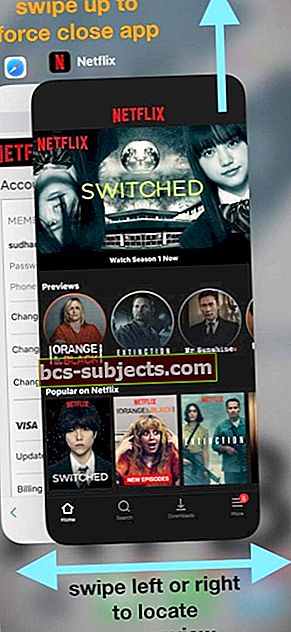
- استمر في التمرير سريعًا لأعلى في معاينة التطبيق حتى لا تبقى أي تطبيقات ، وسترى الشاشة الرئيسية
- تحقق مما إذا كان رمز الرنين / الصوت قد اختفى أو بقي
انظر إلى تطبيق الإعدادات
تبديل التغيير مع الأزرار
- فتحالإعدادات> الأصوات والحس اللمسي
- تبديل التغيير مع الأزرار

- تحقق ومعرفة ما إذا كان Ringer / Volume Icon غير عالق الآن أو لا يزال عالقًا!
استخدم ميزة اللمس المساعدة في إمكانية الوصول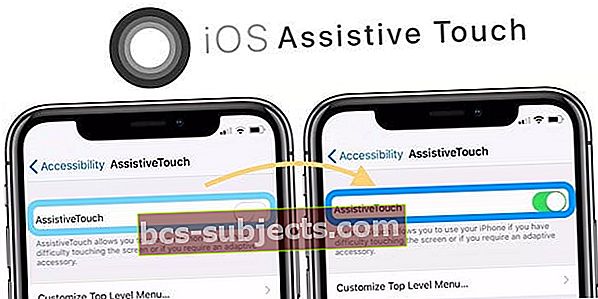
- اذهب إلى الإعدادات> عام> إمكانية الوصول> AssistiveTouch
- قم بتشغيل AssistiveTouch
- تظهر أيقونة مستديرة صغيرة على الشاشة
- اضغط على الأيقونة
- اختر جهاز
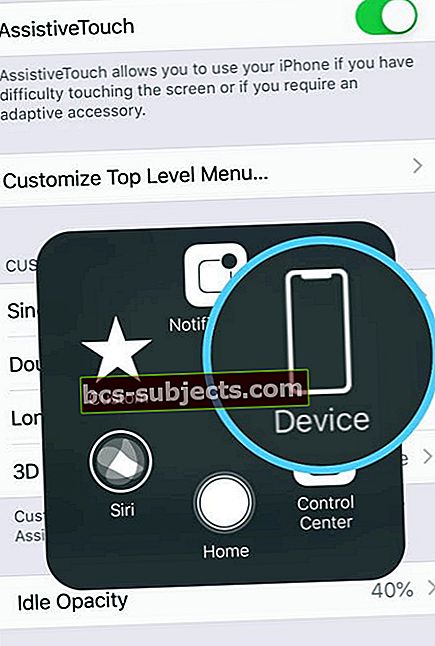
- اضغط على أيقونة رفع الصوت أو خفض مستوى الصوت مرة واحدة
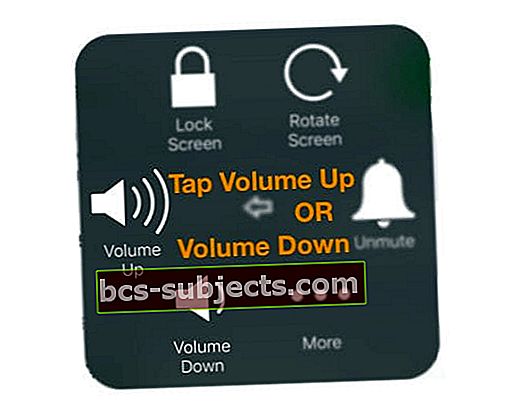
- انتظر حتى يختفي رمز الرنين / مستوى الصوت من شاشتك (عادةً ما يكون من 20 إلى 30 ثانية)
- تحقق مما إذا كان رمز المسابقة / مستوى الصوت قد اختفى ، وإذا كان الأمر كذلك ، فقم بإيقاف تشغيل Assistive Touch (ما لم تعجبك!)
إعادة تعيين جميع إعدادات جهازك
اكتشف بعض الناس أن الإعداد العشوائي هو سبب المشكلة. غالبًا ما يكون اكتشاف أيهما صعبًا ويستغرق وقتًا طويلاً.
لذا بدلاً من الانتقال واحدًا تلو الآخر ، ما عليك سوى إعادة تعيين إعدادات جهازك!
لإعادة ضبط الإعدادات
- فتحالإعدادات> عام> إعادة تعيين

- مقبض امسح كل الاعدادت
- يؤدي تنفيذ هذا الإجراء إلى إرجاع جميع الإعدادات والميزات المخصصة إلى إعدادات المصنع الافتراضية - أشياء مثل الخلفيات ، وإعدادات إمكانية الوصول ، وإعدادات الإشعارات ، وإعدادات "عدم الإزعاج" ، وما إلى ذلك.
- كما أنه يزيل أي رموز مرور WiFi مخزنة ، لذا اجعلها في متناول اليد لإعادة إدخالها
إعادة التشغيل أو فرض إعادة التشغيل
وجد بعض الأشخاص أن إعادة تشغيل أجهزتهم أدت إلى اختفاء المشكلة ، لذا جرب هذه المحاولة. ما عليك سوى إيقاف تشغيل جهازك ، وانتظر بعض الأصوات ، ثم أعد تشغيله.
إذا لم تنجح عملية إعادة التشغيل البسيطة ، فجرّب إعادة التشغيل القسري ومعرفة ما إذا كانت هذه هي الحيلة!
قم بإعادة التشغيل القسري
- على iPhone 6S أو ما دونه بالإضافة إلى جميع أجهزة iPad و iPod Touch ، اضغط على Home and Power في نفس الوقت حتى ترى شعار Apple
- بالنسبة إلى iPhone 7 أو iPhone 7 Plus: اضغط مع الاستمرار على الزر الجانبي وزر خفض مستوى الصوت لمدة 10 ثوانٍ على الأقل ، حتى ترى شعار Apple

- على سلسلة iPhone X (XS و XR و X) أو iPhone 8 أو iPhone 8 Plus: اضغط على زر رفع الصوت وحرره بسرعة. ثم اضغط على زر خفض مستوى الصوت وحرره على الفور. أخيرًا ، اضغط مع الاستمرار على الزر الجانبي حتى ترى شعار Apple

ابحث عن الماء أو تلف السوائل
إذا تعرض جهاز iDevice الخاص بك للغطس مؤخرًا وتبلل أو غمره الماء ، فمن المحتمل أن يكون هناك بعض الأضرار الداخلية التي لحقت بالجهاز والأزرار.
لذا تحقق من وجود تلف بالمياه وألق نظرة على مؤشر الاتصال السائل (LCI) بجهازك
تحتوي معظم أجهزة iPhone على LCI في منفذ بطاقة SIM أو حوله.
ينشط مؤشر LCI عند ملامسته للماء أو سائل. عادة ما يكون لون المؤشر أبيض أو فضي ، لكنه يتحول إلى اللون الأحمر عند ملامسته للماء.
إذا اكتشفت أن جهازك به تلف ناتج عن السوائل ، فإن الأخبار السيئة هي أن التلف الناتج عن السوائل لجهاز iPhone أو iPod لا يشمله ضمان Apple. العلاج المعتاد لشركة Apple هنا هو شراء جهاز جديد.
الاتصال بالدعم أبل
إذا لم يساعد أي من الحلول المذكورة أعلاه ، فقد حان الوقت لفحص جهازك بدقة في متجر Apple أو عبر دعم Apple عبر الإنترنت أو مع مقدم خدمة Apple.
نوصي بشكل خاص بالدردشة عبر الإنترنت مع دعم Apple - إنها سهلة ومريحة وعادة ما تكون أوقات الانتظار أقل.